
圖片來源:https://docs.flipper.net/u2f
今天要介紹的是 Flipper Zero U2F 的功能。
Flipper Zero 可以作為 USB 通用第二因素(U2F)認證令牌或安全密鑰,用於登錄帳號時的第二重認證因素。安全密鑰是一種小型設備,幫助電腦在我們登錄帳戶時確認是我們本人。使用這一功能可以增加我們帳戶的安全性。
請注意,透過 Flipper Zero 學習的資訊技術與知識,目的在於提升個人的技術能力和資安意識。我們強烈呼籲大家,絕對不要使用所學知識從事任何違法行為。您的合法使用是我們的期望,也是您自身責任的一部分。
在使用這個功能之前,我們要先把 Flipper 註冊成可以作為驗證的密鑰,步驟如下:

要特別注意不能和其他 Flipper Zero 共用 U2F 的檔案,因為每個 Flipper 有獨立的密鑰。
要使用這功能時要先關 qFlipper,然後用把 Flipper 接 USB 連到電腦,然後到 Main Menu -> U2F 確認有 Connected,然後等到 Flipper 登入時出現 OK 按下去就可以了。
我們拿 google 作為示範,首先我們把 qFlipper 關了,然後到 U2F 的畫面確認 connected。
接著到 Google 帳戶 -> 安全性 -> 兩步驟驗證 -> 密碼金鑰和安全金鑰,然後在 flipper 上面按 OK 就可以了,如下圖: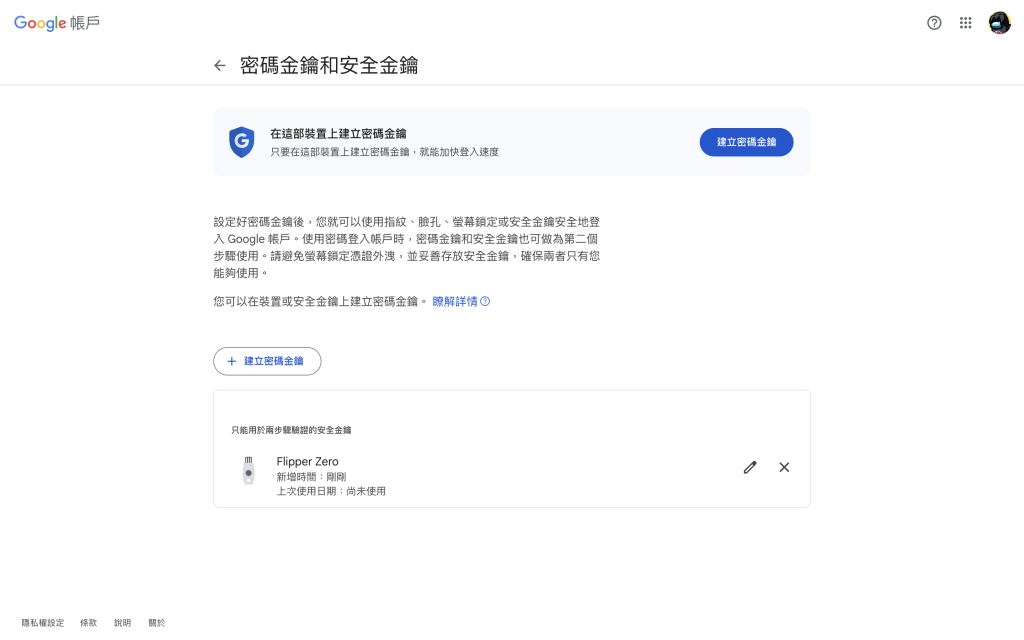
然後我們嘗試登入看看,應該會出現下面的畫面: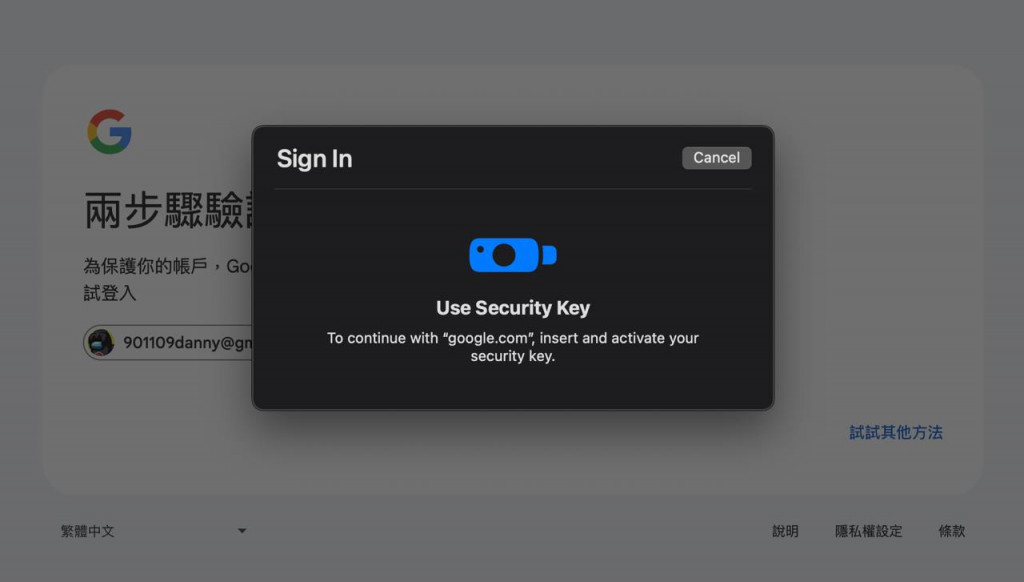
然後我們也會看到 Flipper 叫我們按 OK 就可以順利登入了。
今天用到了 Flipper U2F 的功能,我們之後就可以把 Flipper 作為 2FA 的驗證工具了,有很多帳號都支援安全金鑰的驗證方式,像是 Discord, Facebook 等,大家不妨可以去試試,明後天應該就會來跟大家介紹你們最期待 BadUSB 跟 Wifi 板板了,大家敬請期待~
